AMV'yi MP4'e Dönüştürmenin Eşsiz ve Mükemmel Yolları
AMV videonuzu tüm programlarda keyifle izlemek ister misiniz? O zaman AMV dosyanızı MP4 formatına çevirmeniz gerekiyor. Ama endişelenme! Video dosyalarınızı dönüştürmek için size en iyi çözümü vereceğiz. Bu makale, keşfedeceğiniz dönüştürücüleri zaten test etti. Bu sayede uygulamaların güvenli olup olmadığı konusunda endişelenmenize gerek kalmıyor. Ayrıca, yazılımı kullanırken keyfini çıkarabileceğiniz özellikleri size tanıtacağız. İlginizi çektiysek ve dönüştürmek isteyen kullanıcılara aitseniz AMV'den MP4'e dönüştürücü, ardından bu makaleyi okuyun ve videoları dönüştürme hakkındaki bilgileri özümseyin.
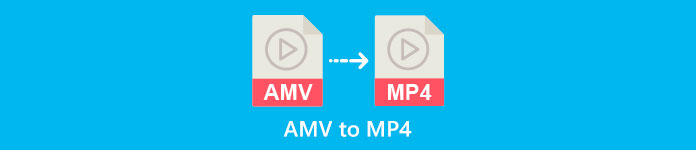
Bölüm 1: AMV ve MP4'e Giriş
AMV
Dosya uzantısı: .amv
Tarafından geliştirilmiş: MTV
Dosya Kategorisi: Video Dosya Biçimi
Açıklama: Bazı Çinli taşınabilir dosyaların kullandığı Actions Media Video dosya biçiminde kaydedilen videolar medya oynatıcı desteği olarak bilinir AMV Dosyalar. Düşük çözünürlüklü (96x96 ila 320x240 piksel) sıkıştırılmış bir film içerir. Hem AMV medya oynatıcılarla birlikte gelen masaüstü PC yazılımı hem de VideoLAN VLC medya oynatıcı AMV dosyalarını oynatabilir.
İlişkili Programlar: K-Lite Codec Paketi, Video LAN ve VLC Medya Oynatıcı
AMV
Dosya uzantısı: .mp4
Tarafından geliştirilmiş: Hareketli Görüntü Uzmanları Grubu (MPEG)
Dosya Kategorisi: Video Dosya Biçimi
Açıklama: AAC ve MPEG-4 video standartları, MP4 uzantısını birlikte tanımlar. Ses, video, altyazılar ve 2D ve 3D grafikler dahil olmak üzere herhangi bir ortam türü kapsayıcı içinde yer alabilir. Windows'ta hemen hemen her oynatıcı MP4 dosyalarını çalabilir, ancak Mac'te bir eklenti yüklemeniz veya MP4 dosyasını başka bir biçime dönüştürmeniz gerekir. Hareketli Görüntü Uzmanları adlı bir grup.
İlişkili Programlar: Apple, QuickTime Player, VLC Media Player, Microsoft, Windows Media Player ve Video LAN.
Bölüm 2: AMV'yi Çevrimdışı MP4'e Dönüştürmek İçin Mükemmel Prosedürler
İndirilebilir bir araç kullanarak AMV'yi MP4'e dönüştürmek istiyorsanız, sizin için en iyi çözüme sahibiz. Kullanabilirsiniz Video Dönüştürücü Ultimate. AVI, MKV, WMV, MOV, FLV, M4V, SWF, MTS, M2TS ve daha fazlasını içeren 100'den fazla video formatını destekler. Bu araç, tüm kullanıcılar için uygun olan basit yöntemlerle sezgisel bir arayüze sahiptir. Bu aracı kullanarak, bir kullanıcının toplu dönüştürme işlemi yapmasına izin verdiği için birden çok dosyayı aynı anda dönüştürebilirsiniz. Ancak bekleyin, dönüştürmede sunabileceği en dikkate değer özelliklerden biri, diğer dönüştürücülerden 30 kat daha hızlı olan ultra hızlı dönüştürme işlemidir. Ayrıca AMV videolarınızı bu araçla düzenleyebilirsiniz. Bu uygulamanın daha fazla özelliğini keşfetmek için aşağıdaki ek bilgileri okuyun.
Özellikleri
◆ MP4, AMV, WMV, AVI, MKV, FLV, SWF, MOV ve 100'den fazla video formatını dönüştürün.
◆ Aynı anda birden çok dosyayı dönüştürmek için bir toplu dönüştürme işlemi sunar.
◆ Video geliştirici, düzeltici, kırpıcı, döndürücü, renk düzeltme ve daha fazlası gibi video düzenleme araçları sağlar.
FVC Video Converter Ultimate kullanarak AMV'yi MP4'e dönüştürmek için aşağıdaki basit talimatları izleyin.
Aşama 1: indirmeniz gerekiyor Video Dönüştürücü Ultimate önce Windows veya Mac'inizde. Tıkla İndir aşağıdaki düğme. Ardından, yazılımı kurun ve açın.
Ücretsiz indirinWindows 7 veya üstü içinGüvenli indirme
Ücretsiz indirinMacOS 10.7 veya üstü içinGüvenli indirme
Adım 2: Seçin Dönüştürücü paneline tıklayın ve Artı imza düğmesi. Klasör dosyanız ekranınızda görünecek ve dönüştürmek istediğiniz AMV videosunu seçecektir.
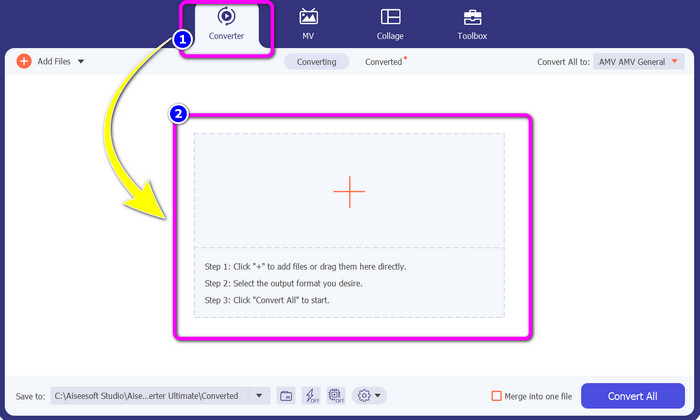
Aşama 3: Basın Hepsini dönüştür düğme için. Biçim seçenekleri göründüğünde, istediğiniz çıktı biçimini seçin, MP4 dosya. Ardından, videonuz için çözünürlüğü 4K Video çözünürlüğüne kadar seçebilirsiniz. Tercih ettiğiniz çözünürlüğü seçin veya orijinal videonuzdaki çözünürlüğün aynısını seçebilirsiniz.
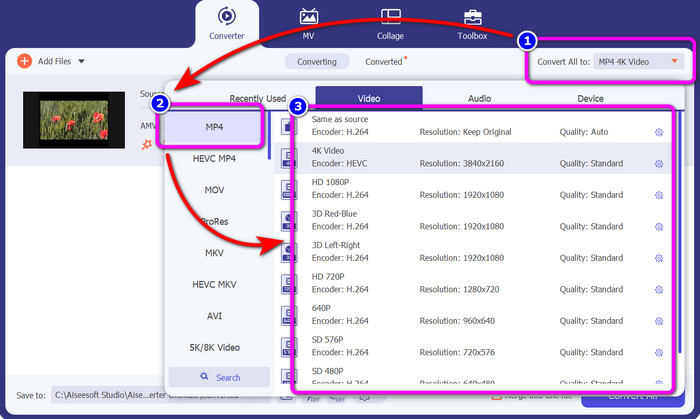
4. Adım: Videonuzu düzenlemek istiyorsanız, Düzenle simge. Ardından, filigranları değiştirerek, ekleyerek veya kaldırarak, efektler veya filtreler koyarak ve videolarınızı döndürerek ve kırparak videonuzu zaten düzenleyebilirsiniz. Sonra tıklayın tamam. Bu şekilde videonuzu iyileştirebilirsiniz.
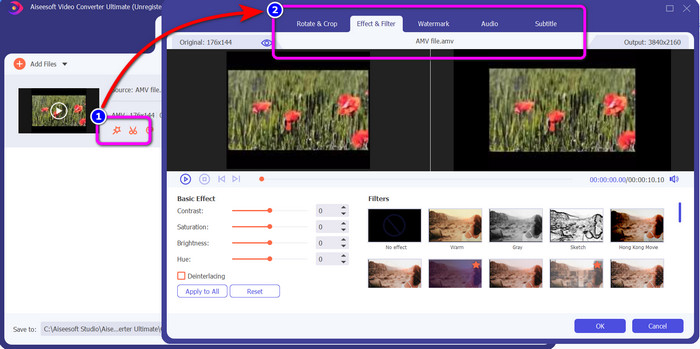
Adım 5: Videonuzu düzenledikten sonra, Hepsini dönüştür dönüştürme işlemini başlatmak için düğmesine basın. Bundan sonra, son çıktınızı bilgisayarınıza kaydedin. Nihai sonucu görmek için dönüştürülmüş videonuzu bilgisayarınızda açın. Nasıl dönüştürüleceğini öğrenmek için buraya tıklayın DV'den MP4'e.
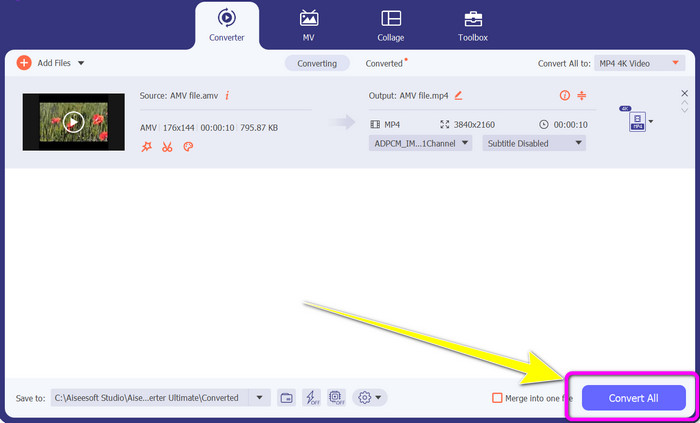
Bölüm 3: AMV'yi Çevrimiçi MP4'e Ücretsiz Olarak Dönüştürmenin En Kolay Yolu
AMV'yi çevrimiçi olarak MP4'e dönüştürmenin başka bir yolu da kullanmaktır. FVC Ücretsiz Video Dönüştürücü Çevrimiçi. Bu araç, basit bir adıma ve basit bir arayüze sahiptir, bu da onu tüm yetenekli ve profesyonel olmayan kullanıcılar için daha kullanılabilir hale getirir. Videoları yalnızca birkaç tıklamayla dönüştürebilirsiniz. Ayrıca bu dönüştürücü, AVI, MP4, M4V, FLV, MOV, WMV, MKV ve daha fazlası gibi çok sayıda video formatını destekler. Birden çok dosyayı aynı anda dönüştürmek için toplu dönüştürme işlemi de yapabilirsiniz. Ayrıca dosyalarınızı dönüştürürken videonuzun çözünürlüğünü de değiştirebilirsiniz. Videonuzun bit hızını ve kare hızını ayarlamayı planlıyorsanız da mümkündür. Bu çevrimiçi uygulamayı ücretsiz olarak kullanabilir ve videolarınızı filigran, logo, çıkartma, metin ve daha fazlası gibi istenmeyen nesneler olmadan indirebilirsiniz. Ayrıca Google Chrome, Safari, Internet Explorer, Microsoft Edge vb. dahil olmak üzere tüm tarayıcılardan erişilebilir.
Özellikleri
◆ MP4, AMV, FLV, AVI, MOV, VOB, MKV ve daha fazlası dahil olmak üzere çeşitli video formatlarını dönüştürün.
◆ Daha hızlı prosedür için toplu dönüştürme işlemi sunar.
◆ Videonun bit hızını, kare hızını ve çözünürlüğünü düzenleyin.
◆ MP3, FLAC, WAV, AAC, AC3 vb. ses formatlarını dönüştürün.
◆ Sesin bit hızını ve örnekleme hızını ayarlayın.
FVC Free Video Converter Ultimate kullanarak AMV'yi MP4'e dönüştürmek için aşağıdaki basit prosedürleri kullanın.
Aşama 1: Tarayıcınıza gidin ve şu web sitesine gidin: FVC Ücretsiz Video Dönüştürücü Çevrimiçi. basın Dönüştürülecek Dosyaları Ekleyin dönüştürmek istediğiniz AMV videosunu yüklemek için düğmesine basın.
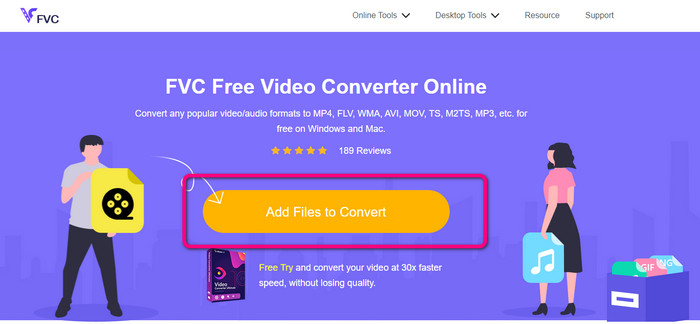
Adım 2: AMV videosunu ekledikten sonra, Ayar videonun kare hızını, bit hızını ve çözünürlüğünü ayarlamak için simge. Bundan sonra, basın tamam.
Aşama 3: Arayüzün alt kısmına gidin ve MP4 dosya formatı. Ardından, Dönüştürmek buton. Ayrıca dönüştürmek için bu aracı kullanabilirsiniz AMV'den MKV'ye dönüştürücü.

Bölüm 4: AMV'yi MP4'e Dönüştürmeyle İlgili SSS
1. AMV, WMV ile aynı mıdır?
Aynı değiller. AMV, MP4 ve S1 MP3 oynatıcı uyumlu bir video dosyası formatıdır. WMV gibi diğer video formatlarıyla karşılaştırıldığında, boyutu daha küçüktür. Oynamak için çok fazla işlemci gücü gerektirmez.
2. Hangisi daha iyi, AVI mi yoksa AMV mi?
Videonuzu herhangi bir yerde oynatmak istiyorsanız AVI dosyasını kullanabilirsiniz. Ancak, daha küçük bir dosya boyutunu tercih ediyorsanız AMV dosya formatı iyi bir seçimdir.
3. Video dosyalarını MP4'e nasıl dönüştürebilirim?
Video Converter Ultimate'ı kullanabilirsiniz. Neredeyse tüm video formatlarını destekler ve video dosyalarını daha hızlı dönüştürebilirsiniz.
Sonuç
dönüştürme AMV'den MP4'e dönüştürücü yukarıda belirtilen iki dönüştürücüyü kullanırsanız kolaydır. Ayrıca, ileri düzey ve profesyonel olmayan kullanıcılar, hem sezgisel bir arayüz hem de basit yöntemler sundukları için araçlardan yararlanabilir. Yani, kullan Video Dönüştürücü Ultimate ve FVC Ücretsiz Video Dönüştürücü Çevrimiçi şu anda!



 Video Dönüştürücü Ultimate
Video Dönüştürücü Ultimate Ekran kaydedicisi
Ekran kaydedicisi



